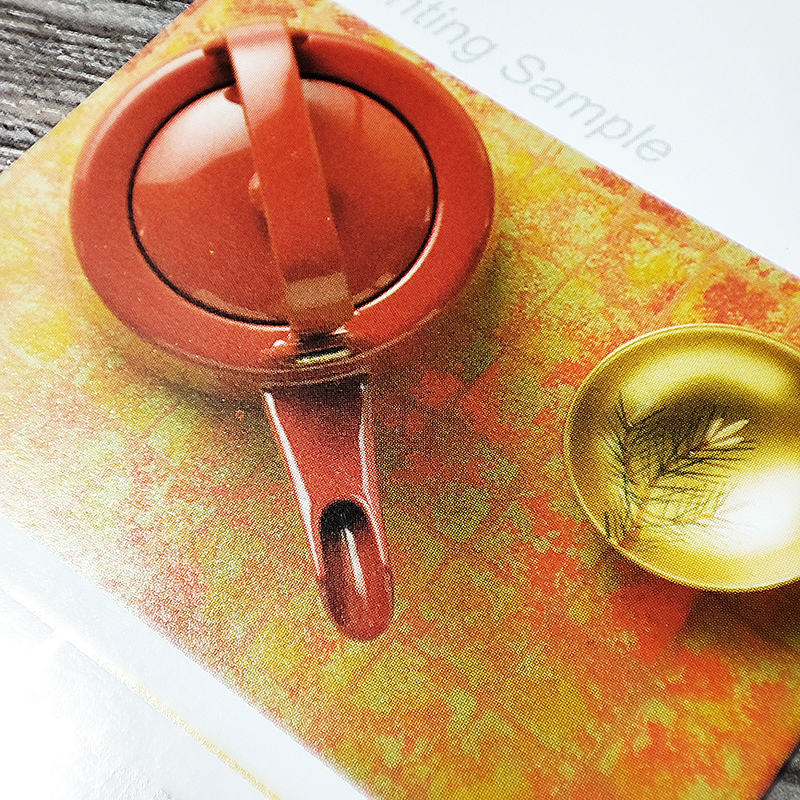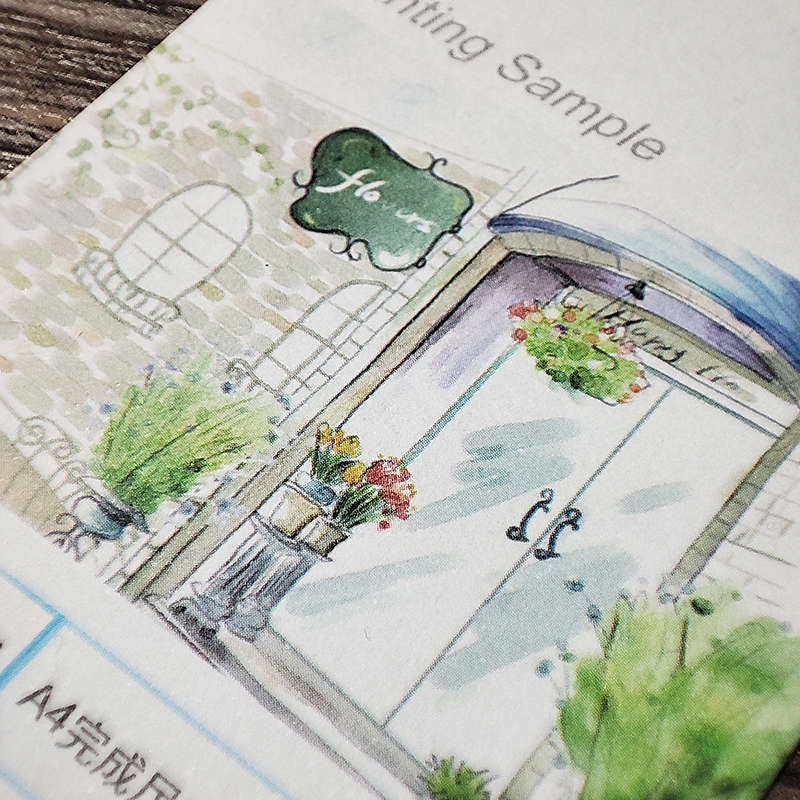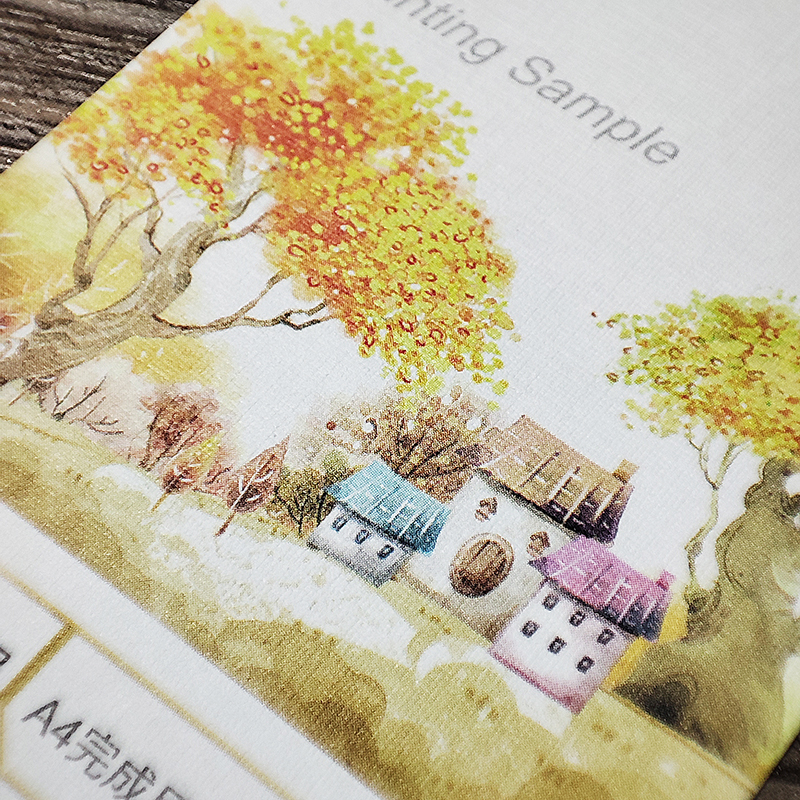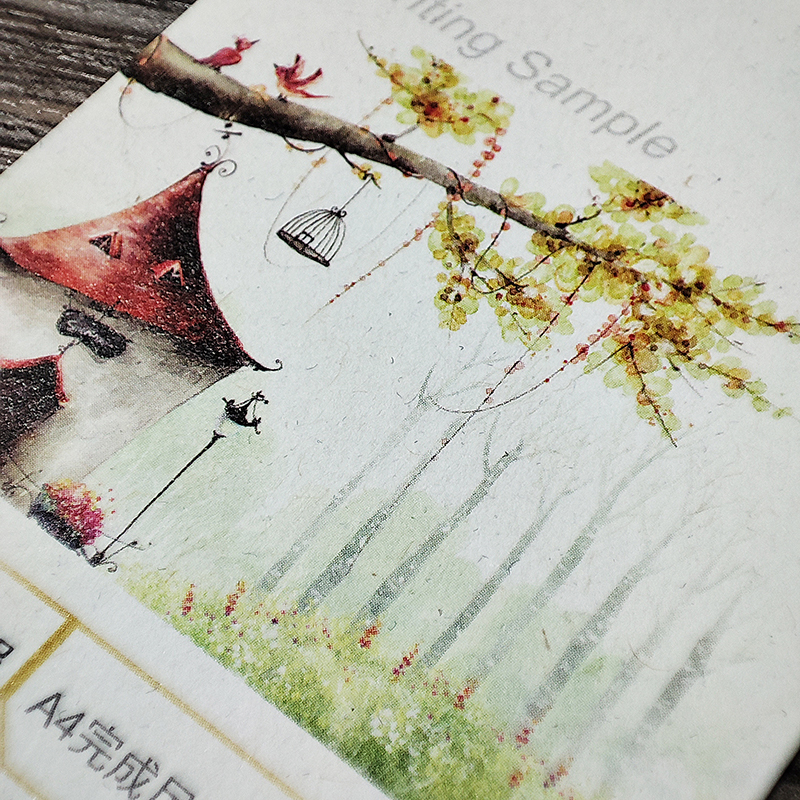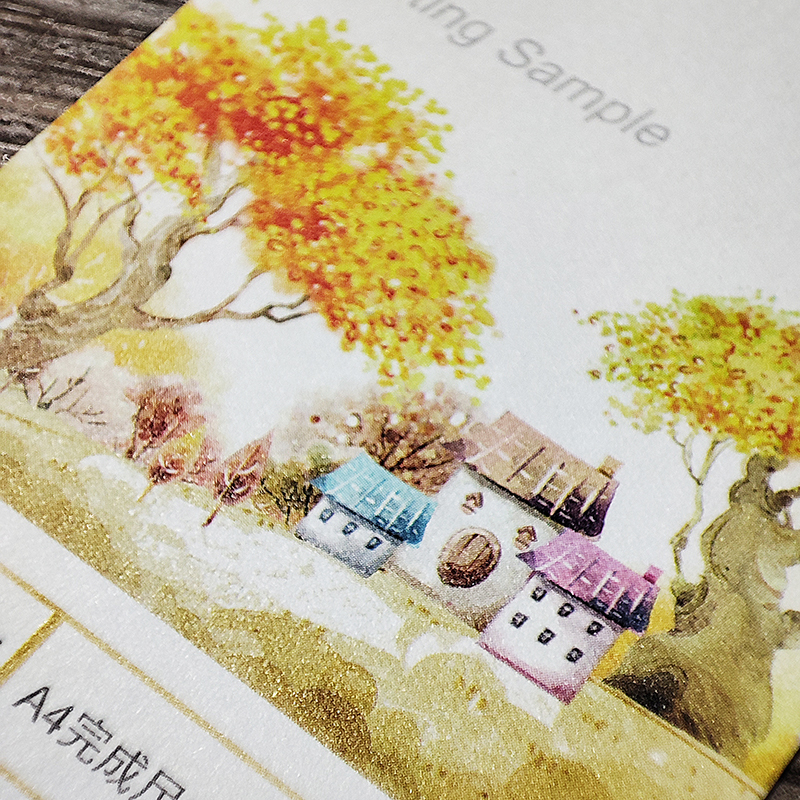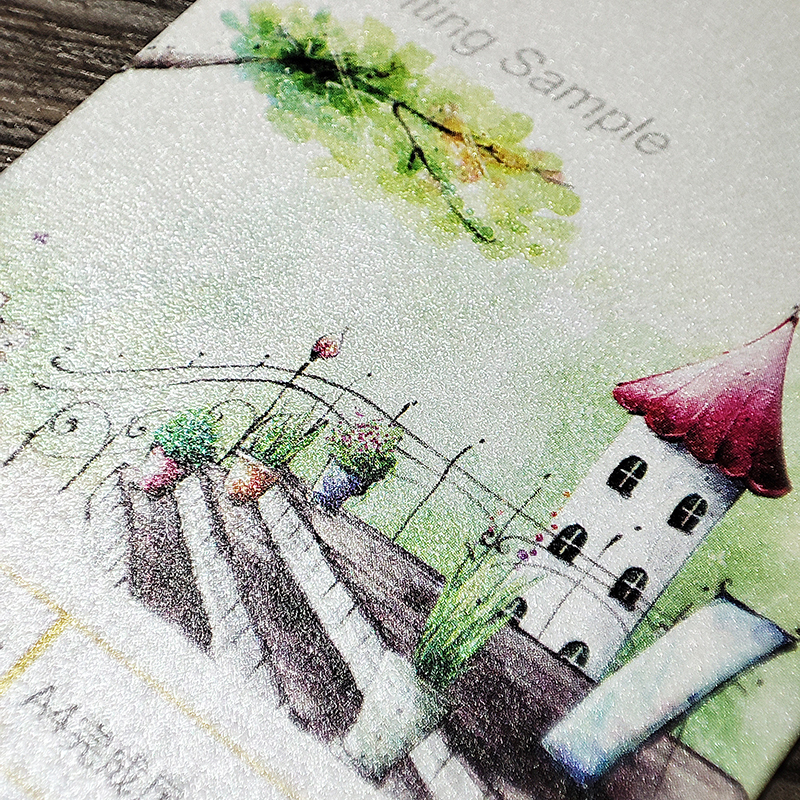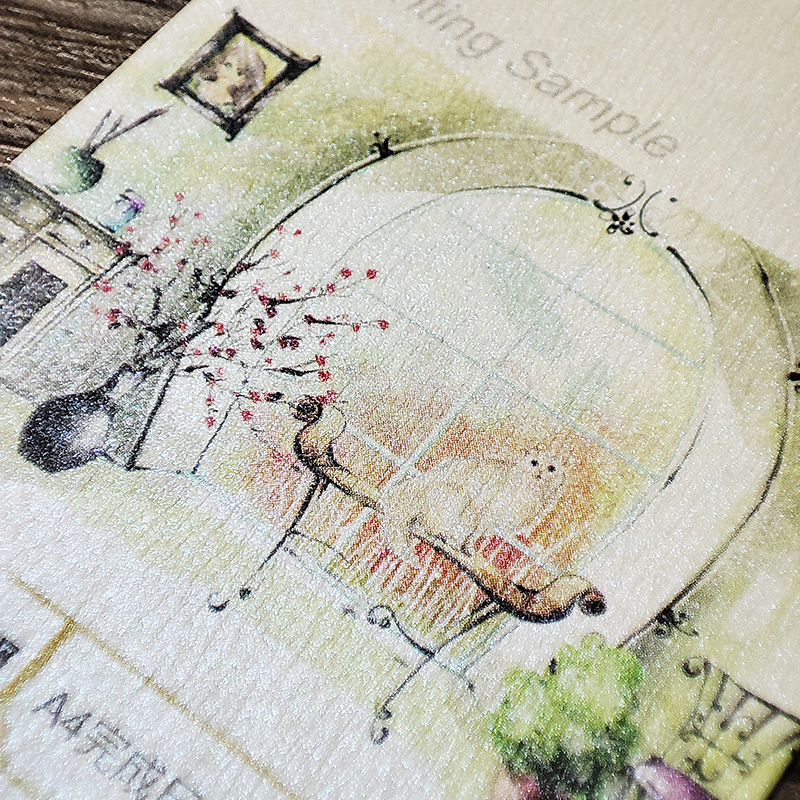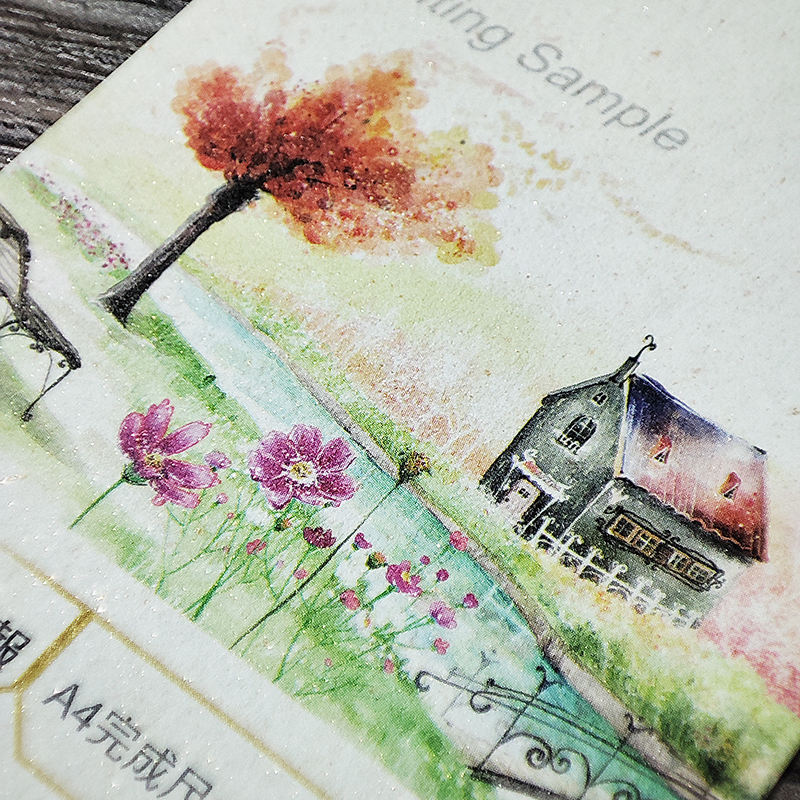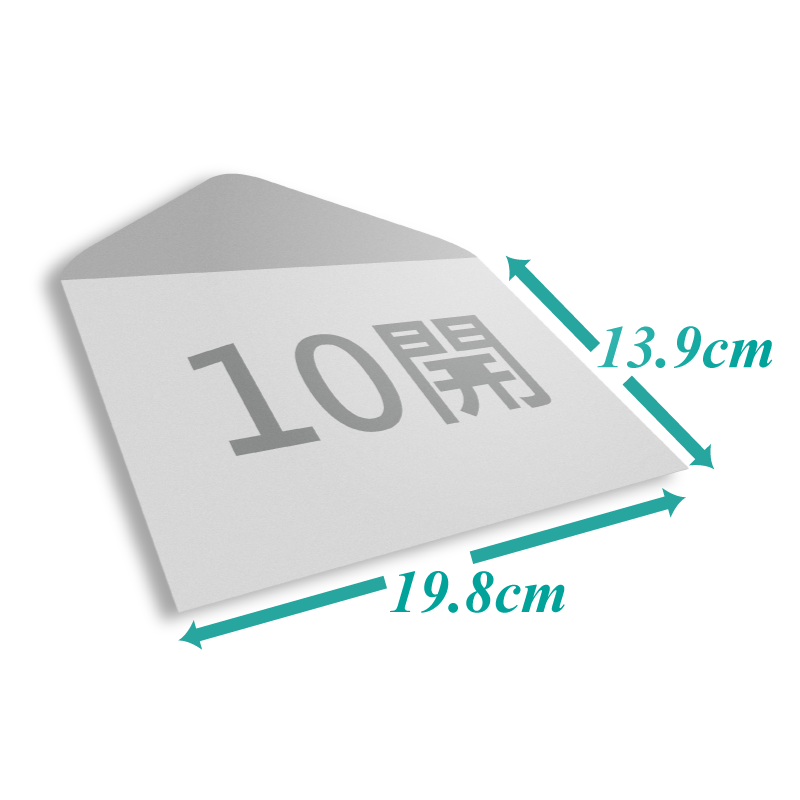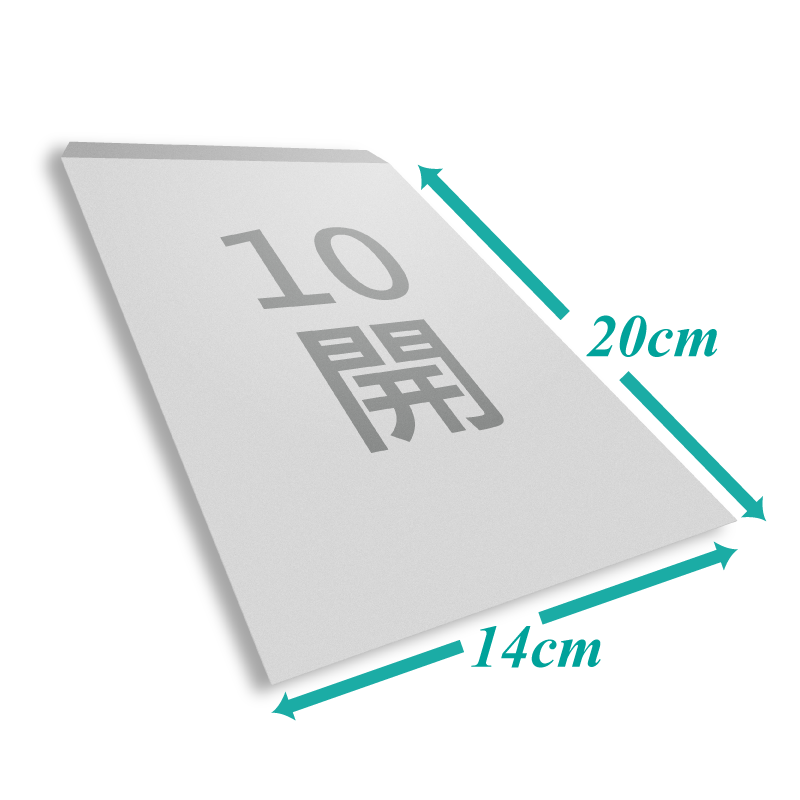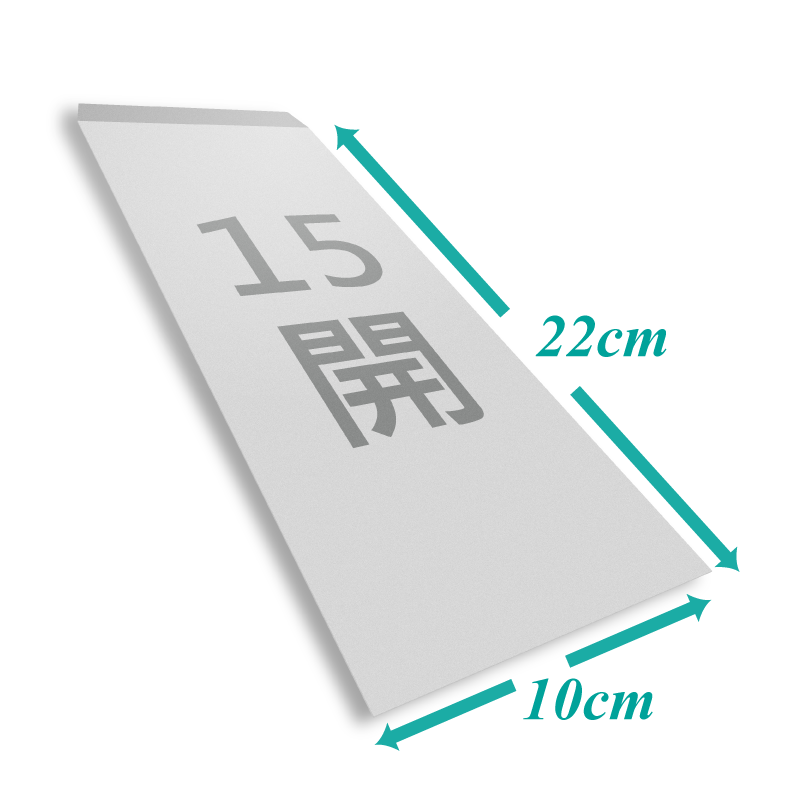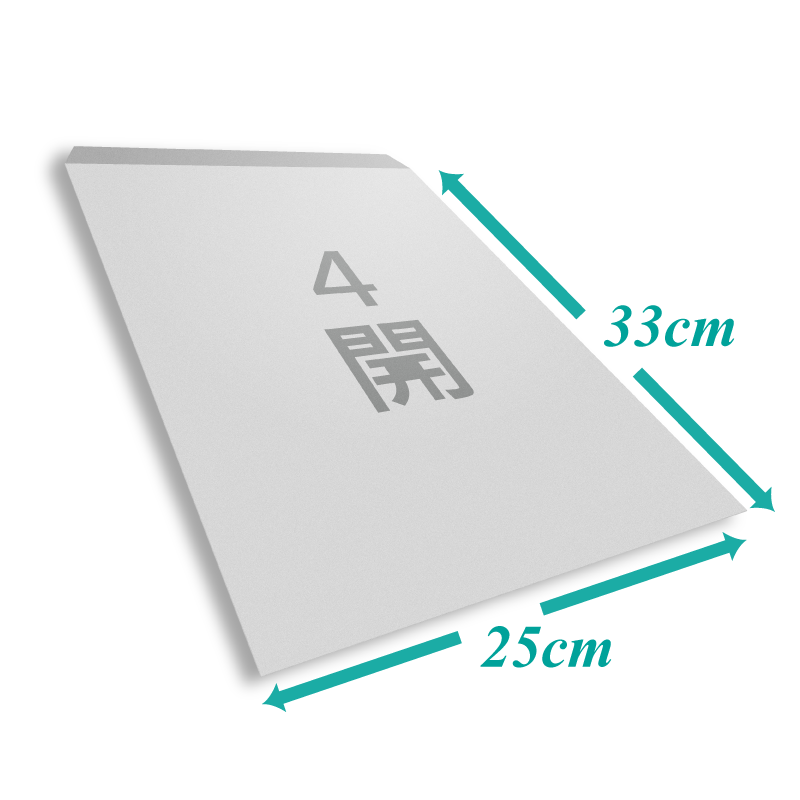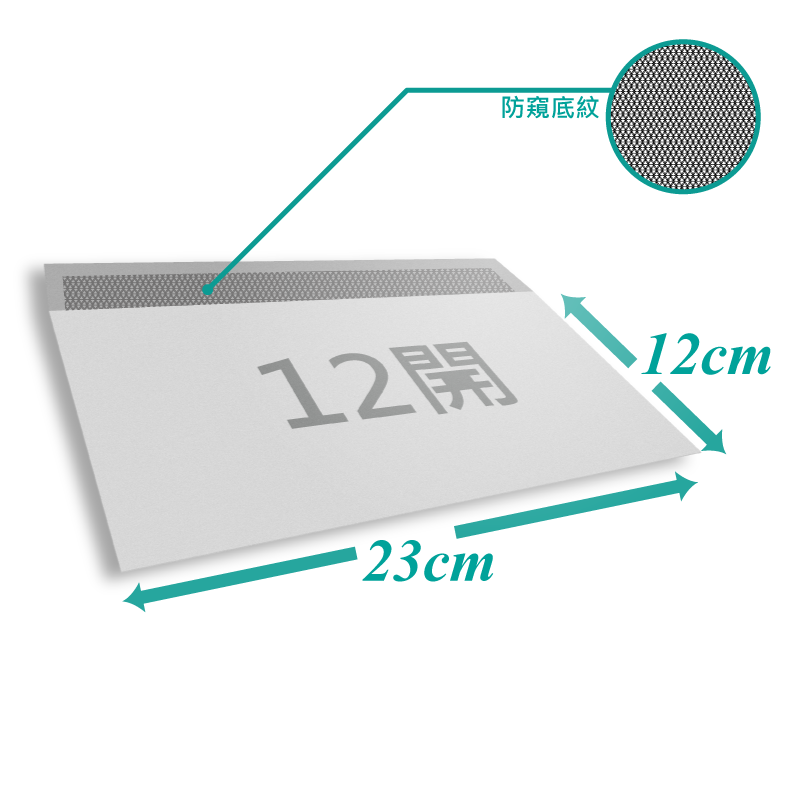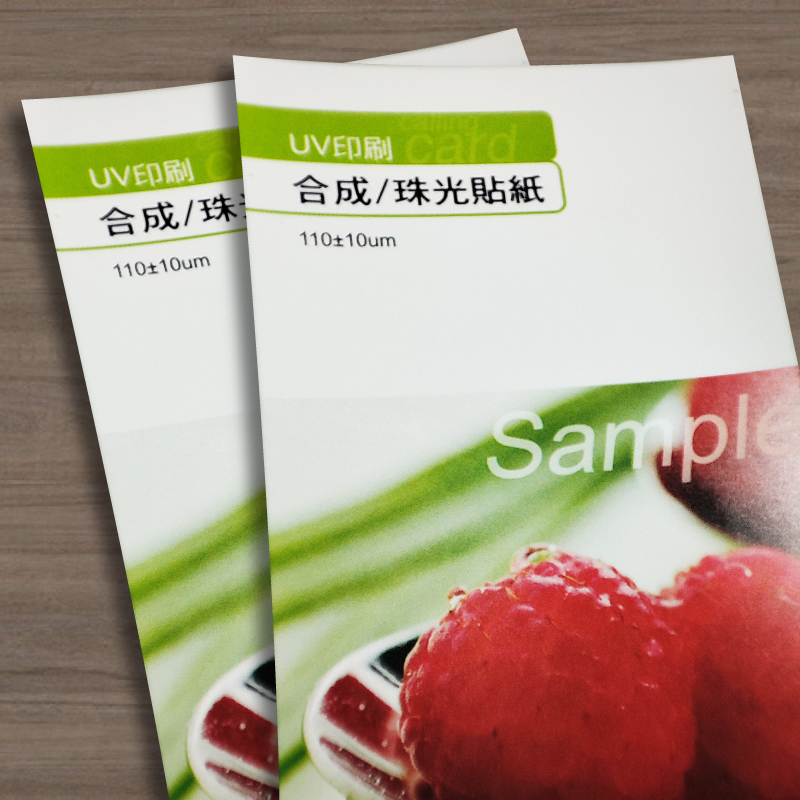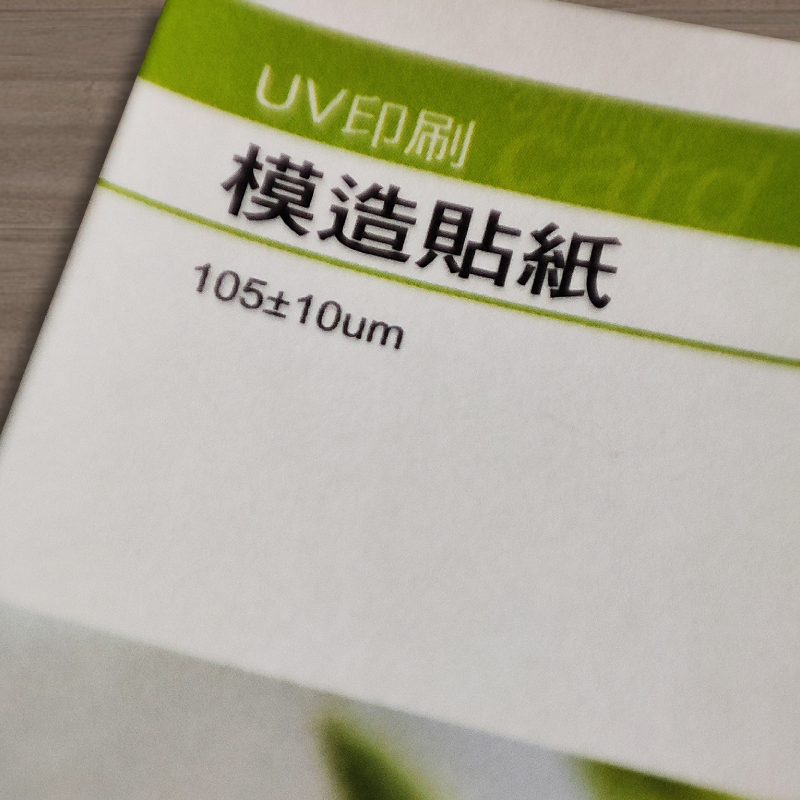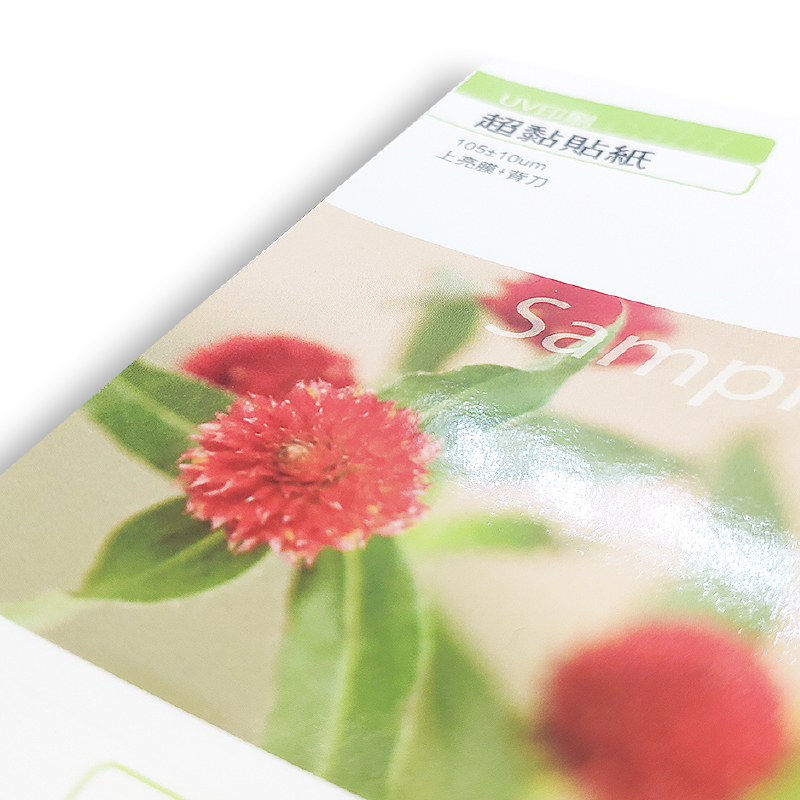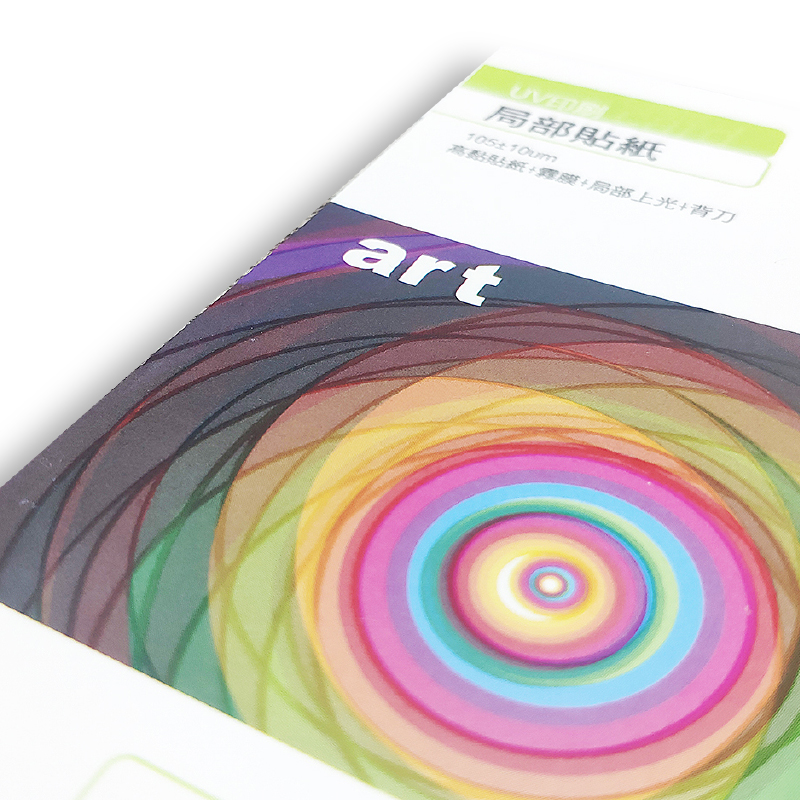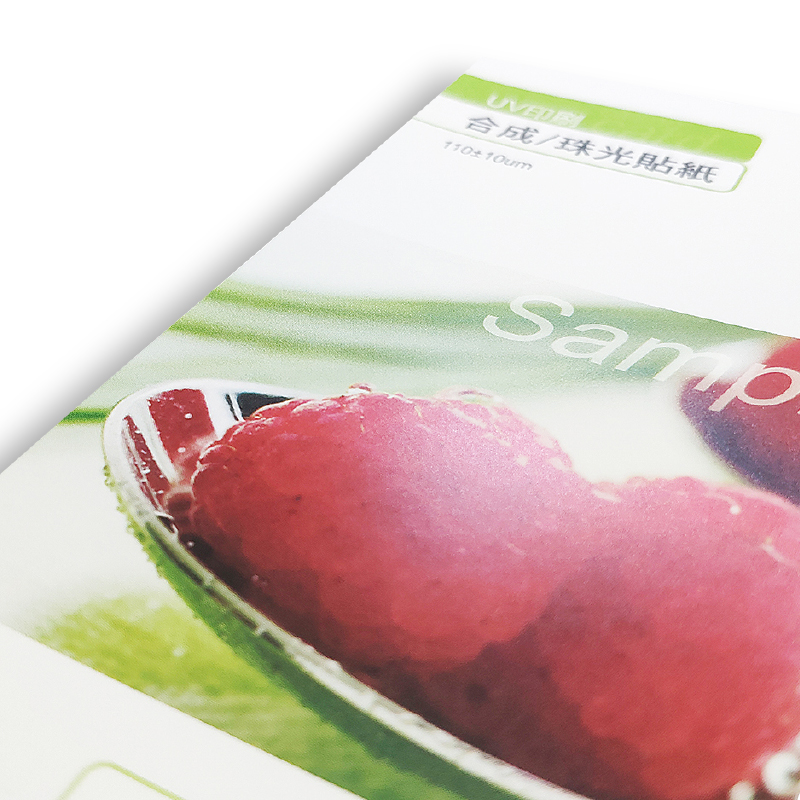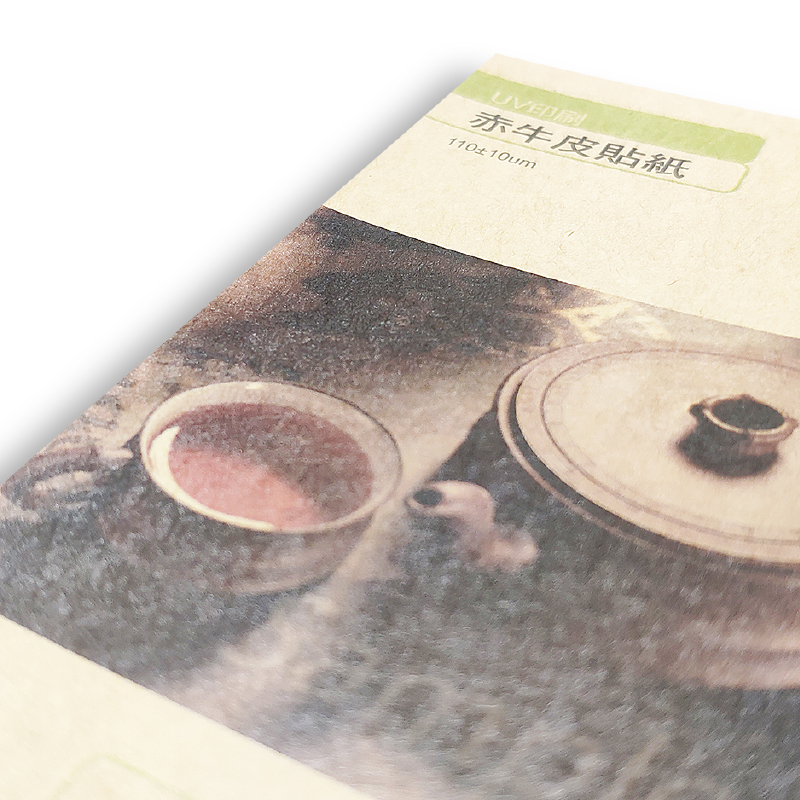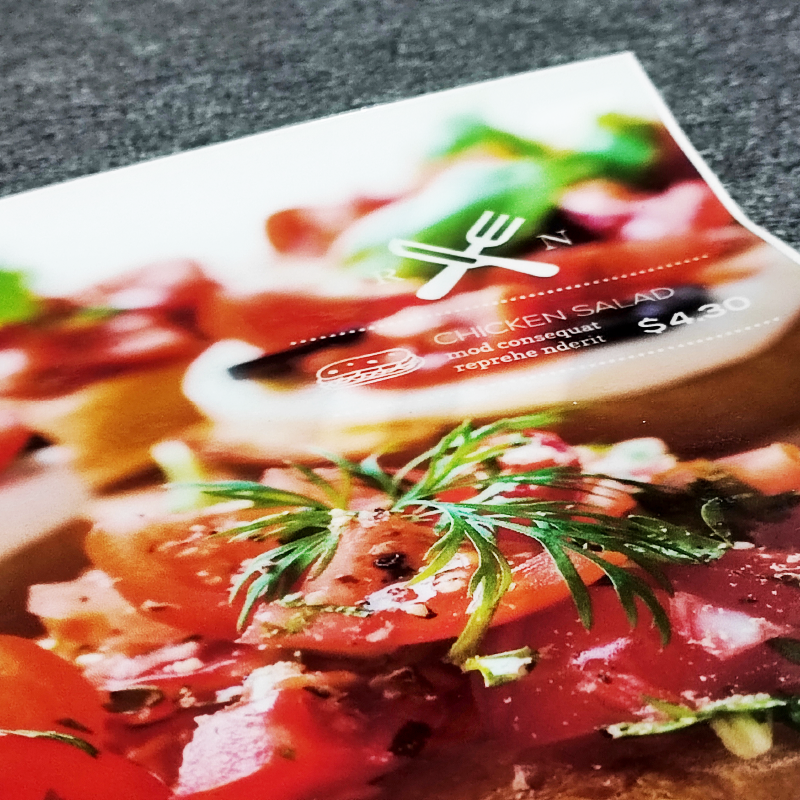常見問題|Q&A
常見問題|Q&A
Photoshop
如何做出血的完稿設定?
製稿時,請開一新檔,並將「影像尺寸」設定為完稿所需尺寸,如A4海報,尺寸即為213X300mm,並請一併設定213x300mm,正確的色彩模式,解析度。
製稿色域的選擇
使用模式(MODE)需為CMYK,切勿製作RGB格式。
關於檔案的解析度
彩色圖檔的解析度,需為印刷尺寸的300dpi~350dpi;線條稿則需設訂800dpi~1200dpi,解析度設定太低時,會造成印刷品質不佳並產生馬賽克,解析度過高時,只會造成檔案太大,不利於拼版,並不會增加印刷的品質。
如何避免錯誤,可使用「影像平面化」
以多圖層製稿時,最後仍以Photoshop PSD檔發稿時,務必將圖層(Layer)平面化,才能避免漏印情形。發稿時,以Photoshop eps格式為佳,其他檔案tif、jpg皆可。
印刷建議的檔案格式
以「雙色調」做稿,請利用CMYK模式的色頻變化處理,以利輸出。發稿時,利於作業及傳檔速度,建議檔案存為Photoshop eps格式,並且為「單一檔案的eps」但切勿存為Photoshop DCS格式。
Tiff存檔格式的選擇
存檔格式若為Tiff檔時,請存為「單一檔案的Tiff檔」,並點選到「壓縮格式」,會利於傳檔速度,如要置入其它軟體應用,請勿勾選壓縮格式。
如何安全發印
發稿前,務必確認圖檔尺寸、解析度、色彩模式設定、圖層平面化等都正確。
請勿另外設定色彩描述檔
新版的Photoshop,請勿自行另外設定色彩描述檔,或勾選轉換色彩描述檔,否則一定會造成顏色瑕疵。
發印檔案注意事項
- 發印檔案請留意是否為CMYK及8位元 RIP尚無法完整解譯16位元的檔案,易產生錯誤。
- TIF檔不可存透明背景,易產生錯誤。
- 細小文字、細小線條並不適合影像軟體(如Photoshop)製作,輸出時易呈現模糊,為向量圖案的設計圖時,請以CorelDRAW X5、Illustrator等向量軟體製稿為佳。
- 圖檔使用為EPS格式時需為單一檔案的EPS,而非DCS檔案。